电脑切换不出输入法的教程
首先我们打开开始菜单里的控制面板
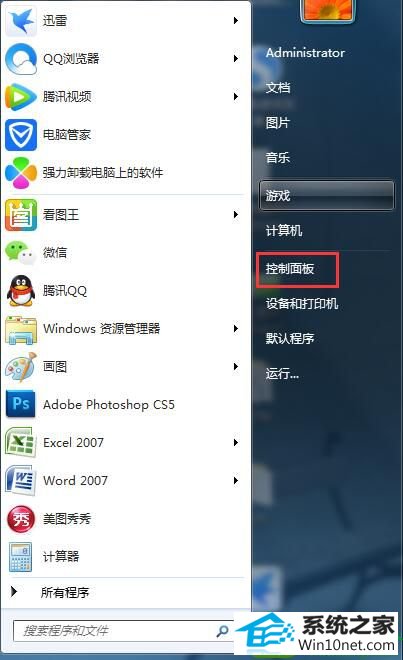
点击时钟那里
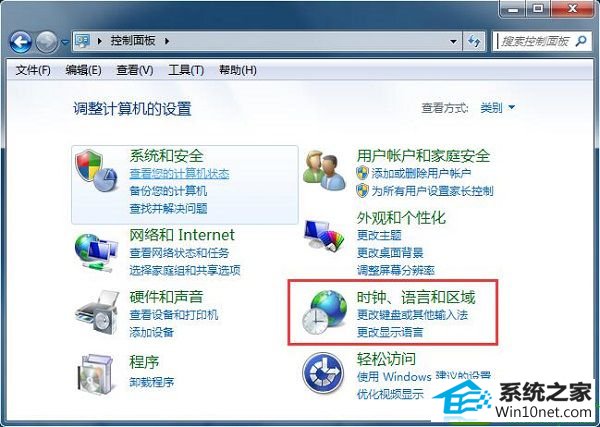
在区域和语言下面点击更改键盘或者其他输入法
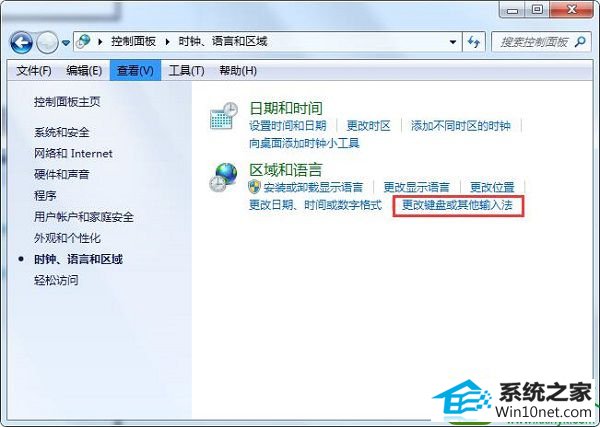
在选项卡点击键盘和语言,点击更改键盘
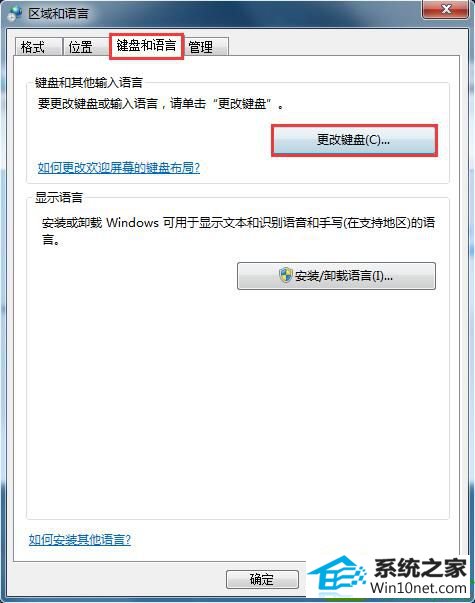
进入选项卡后照下图操作
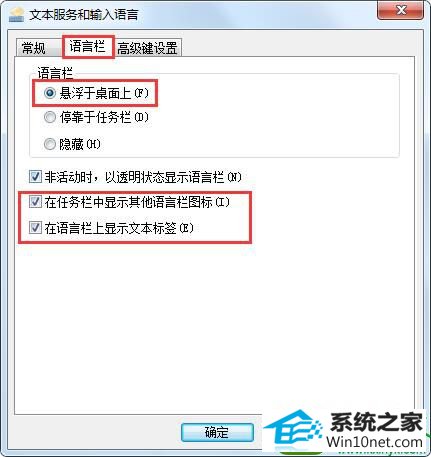
这样输入法就回来了
如果上面的操作没有恢复的话就打开开始菜单那里,输入regedit,然后点击上面的regedit.exe
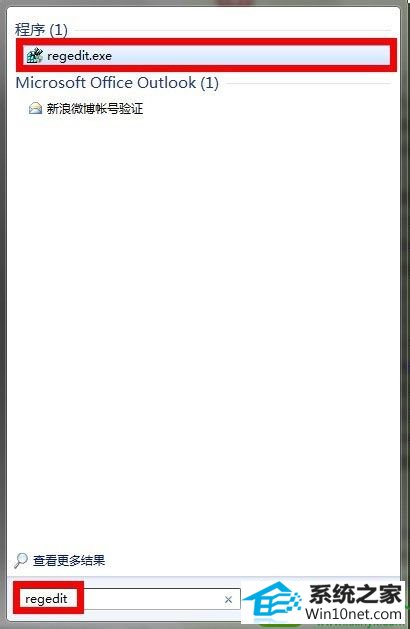
然后依次选择“HKEY_UsERs/.dEFAULT/Control panel/input Method”右边窗口中的 “show status”点击右键然后点“修改”,将数据数值栏修改为“1”然后重启电脑就可以了

友情链接:
本站发布的资源仅为个人学习测试使用!不得用于任何商业用途!请支持购买微软正版软件!
如侵犯到您的版权,请通知我们!我们会第一时间处理! Copyright?2021 专注于win7系统版权所有 川ICP备128158888号-8